Le groupe Alphabet a développé pléthore d’outils à destination des webmasters. Si Google Analytics reste à ce jour le plus largement utilisé, Google Tag Manager est aussi un utilitaire performant pour élargir l’audience de votre site. Malheureusement, cette création de la firme de Mountain View reste relativement peu connue. Si vous êtes à la recherche de nouvelles pistes pour faire décoller votre affaire en ligne, nous vous proposons donc de découvrir Google Tag Management et d’apprendre comment l’utiliser pour bien cerner le comportement des visiteurs de votre site.
Google Tag Manager, qu’est-ce donc et à quoi sert-il ?
À l’instar de Google Analytics, Google Tag Manager est un outil gratuit largement accessible à destination des webmasters. Cet utilitaire permet à ces derniers de créer divers évènements pour le tracking. Notons que GTM continue d’évoluer jusqu’à aujourd’hui. Pour rédiger ce billet, nous nous sommes reposées sur la version datant de novembre 2021.
Ceci dit, quelle que soit la version, GTM vous permet d’organiser des évènements en ligne pour faciliter la collecte des données concernant les internautes. L’outil donne ainsi les moyens de garder un œil sur ce que font les visiteurs. De quoi améliorer l’efficacité de vos actions de communication.
Toujours est-il que GTM doit en principe être employé en complément de Google Analytics. GTM vous permettra d’avoir des statistiques précises sur le nombre de personnes qui cliquent sur un bouton, sur le temps de visionnage moyen des publicités publiés sur votre plateforme ou encore le temps passé à scroller une page précise. Néanmoins, pour récolter ces précieuses informations, il faudra configurer correctement Google Tag Manager.
Google Tag Manager : Mode d’emploi
Si Google Tag Manager ne rencontre que peu de succès, c’est certainement en raison de sa prise en main quelque peu ardue. Effectivement, l’utilisateur doit comprendre des termes assez précis pour pouvoir paramétrer correctement l’outil. Nous vous proposons donc de découvrir le lexique propre à Google Tag Manager pour vous aider à vous en servir.
Lexique GTM
Voici donc une liste non-exhaustive des termes à connaitre pour prendre en main efficacement Google Tag Manager :
- Conteneur : le conteneur correspond à un site internet ou une application. Celui-ci rassemble les balises, déclencheurs et autres éléments que nous allons présenter plus bas.
- Balise : ce sont véritablement les trackers à installer sur votre site. Ils permettent donc à GTM de suivre les actions de vos visiteurs. Ils sont essentiels pour que les évènements se déclenchent sous une certaine condition. Les balises mesurent par exemple le nombre de vues et transmettent cette information à GTM pour éventuellement déclencher un évènement.
- Déclencheur : Il s’agit de l’action choisie pour déclencher l’enveniment. Le déclencheur peut être par exemple le visionnage d’un vidéo, le scrolling jusqu’à un certain élément de la page ou encore un clic sur une bannière quelconque.
- Variable : Elle déterminera le déclenchement de l’environnement. La variable permet de s’appuyer sur des éléments externes à votre site. Il vous est ainsi possible de cibler depuis les variables les visiteurs provenant de Linkedin à titre d’exemple.
- Évènement/tag : il s’agit de tous ses paramètres réunis ensemble pour créer une animation ou pour un suivi efficace du comportement de vos visiteurs.
En usant à bon escient des balises, déclencheurs et variables, on pourra cibler efficacement les clients qui visionnent une vidéo de présentation à plus de 60 %. Il est ainsi possible de présenter à ces personnes un formulaire, des offres promotionnelles ou d’autres contenus. L’évènement correspond justement à l’affichage de ces éléments
Le point sur les variables
Saisir toute l’importance des variables est crucial pour maitriser GTM. Ces éléments définissent les règles qui conditionneront le déroulé de l’évènement. Techniquement, ces variables seront appelées au moment du déclenchement du tag. Autrement dit, lorsque les internautes rempliront les conditions que vous avez définies.
Toujours est-il qu’on distingue deux grandes familles de variables dans Google Tag Manager :
- Les variables natives qui sont donc déjà présentes sur l’outil ;
- Les variables à personnaliser que vous paramétrez selon vos besoins.
Pour un tracking/retargeting ou des actions de communication efficaces, vous devrez vous focaliser sur cette seconde catégorie de variable. Les possibilités sont infinies puisque vous pourrez tirer profit des variables de navigation, des variables et des éléments de pages ou encore des données propres à votre site.
Quoi qu’il en soit, pensez à vous pencher sur les variables qui suivent pour explorer toutes les possibilités offertes par GTM :
- Les variables liées à Google Analytics tout d’abord puisque bien synchroniser GA et GTM sera essentiel pour bien comprendre les métriques. Il faudra dans un premier temps associer les données récoltées ou produites par ces deux outils. Ainsi, vous découvrirez de manière plus intuitive diverses pistes pour faire décoller votre affaire en ligne.
- Conversion Linker : il s’agit d’un ensemble de variables vous permettant d’affiner vos analyses en lien avec les conversions. Ici, il est question de compter les clics ou de retracer ces actions qui aboutissent à une vente. Avec All pages vues, vous pouvez d’ailleurs mettre en place ce monitoring sur toutes les pages de votre site en un tour de main.
Bon à savoir : vous ne trouverez aucune utilité à un grand nombre de variables. Néanmoins, au fur et à mesure que vous manipulerez GTM, vous trouverez progressivement l’intérêt de ces variables qui semblent parfois farfelues.
Le point sur les balises
Les balises ne sont pas des simples trackers. Ils vont transmettre des données clés à GTM lorsqu’un évènement se déclenche. La prise en main de ces éléments sera plus ou moins fastidieuse. Dès le paramétrage d’une balise, vous devrez sélectionner une source de données parmi plus d’une vingtaine. Vous aurez par exemple le choix entre Google Analatics Universal, Faceboo, Quoral pixel ou encore Linkedin Insight.
Le choix de la source de données changera l’issue des actions que vous entreprendrez. En choisissant par exemple « Facebook », GTM ne remontera finalement que les informations concernant les visiteurs provenant d’une campagne Facebook Ads. Bien entendu, ces informations concerneront uniquement les personnes qui ont déclenché l’évènement.
Pour paramétrer une balise, il vous faudra par exemple cliquer sur Google Analytics aller dans « Comportement » puis « Evènements » et vue d’ensemble. Il reste par la suite à renseigner la « Catégorie », « l’Action » et le « Libéllé ». Une fois tout mis en place, vous retrouverez au même endroit les informations récoltées.
Ces éléments ouvrent d’innombrables possibilités. Vous souhaitez par exemple connaitre les personnes qui ont mis un article donné dans leur panier ? Il vous suffira de « surveiller » le bouton destiné à ajouter un article au panier sur la page qui correspond à ce produit.
On pourra user de la même technique pour compter le nombre de personnes qui cliquent sur un billet de blog. Pour mieux cerner le comportement de vos visiteurs, il faudrait justement d’où proviennent ces internautes. Cela est possible en choisissant avec attention vos sources de données.
Dans un tout autre univers, GTM vous donne les moyens d’effectuer une sorte d’AB Testing. Imaginons que vous avez placé plusieurs boutons clics to action sur une page donnée. Vous souhaitez savoir lequel attire plus les visiteurs. Pour cela, on créera un tag pour chaque bouton. On insèrera un click classes pour ensuite estimer la probabilité qu’un internaute lambda clique sur tel ou tel élément. Ce genre d’expérience ne serait pas possible en s’appuyant uniquement sur Google Analytics.
Ce dernier manque de précision dans ce scénario. Il affichera simplement le nombre de personnes qui ont accédé à la page en question. GTM affine les résultats en vous indiquant justement les éléments qui suscitent le plus l’intérêt des visiteurs. Pour cela, vous devez apprendre à vous servir des « Click Classes ». Un bout de code qui permet justement d’identifier chaque élément cliquable sur une page.
Heureusement, dénicher les « Click Classes » est relativement à la portée de tout le monde. Pour ce faire, il suffira de se rendre sur la page concernée, faire un clic droit puis cliquer sur inspecter. En pointant le curseur sur l’élément en question, le bout de code s’affichera. Il ne reste alors plus qu’à aller dans « class » et non de bouton pour découvrir enfin le « click class » qui vous intéresse.
Notons que pour différentes raisons, il se peut que tous les boutons aient le même identifiant. Dans ce cas, la manipulation sera bien plus complexe. Le webmaster doit procéder à quelques modifications en profondeur pour pouvoir distinguer chaque bouton. La manière avec laquelle votre site a été codé entre donc également en ligne de compte.
Pour savoir si vous êtes fasse à une page à click class unique, il suffira d’effectuer une petite recherche en usant de control + F dans le bout de code. En recherchant « class », vous découvrirez le nombre d’itérations et donc le nombre de click class. Si vous êtes en présence de plusieurs éléments, le tout se fera sans aucun souci et vous pourrez donc tracker séparément chaque bouton.
Le point sur les déclencheurs
Un déclencheur correspond à l’action que doit effectuer l’internaute pour déclencher l’évènement. À ce jour, on distingue quatre catégories de déclencheurs à savoir :
- Les pages vues c’est-à-dire le chargement réussi d’une page ou encore le fait que l’internaute donne son consentement en acceptant les cookies ou en cochant une case spécifique ;
- Les clics ;
- Les interactions avec le visiteur (ex : visionnage d’une vidéo, inscription à la newsletter…) ;
- Les déclencheurs dits « autres » qui regroupent différents paramètres que l’on pourra paramétrer à sa guise (ex : minuteur, erreur de chargement d’un module…).
Ces éléments jouent un rôle important puisque dans les faits, créer un évènement équivaut à lier une balise à un déclencheur. Vous découvrirez notamment tous les déclencheurs envisageables en parcourant Google Tag Manager.
Installation de Google Tag Manager : comment procéder ?
L’installation de Google Tag Manager est tout aussi importante que son paramétrage initial. Pour user pleinement de ses fonctionnalités, vous avez intérêt à rassembler tous les outils proposés par Google sous une unique adresse électronique. Pensez donc à vous servir d’une seule adresse e-mail pour Google Analytics, Google Adds et d’autres comptes dont vous aurez besoin pour développer efficacement votre audience.
En faisant ce choix, ces différents outils communiqueront bien plus facilement. De quoi vous donner accès à des analyses plus complètes et plus pertinentes. Vous gagnerez également du temps dans le monitoring de votre site et la mise en œuvre de vos actions de communication.
Premiers pas sur Google Tag Manager
Dans un premier temps, vous devez tout d’abord créer votre compte GTM. Dans cette optique, rendez-vous sur la page correspondante pour ensuite cliquer sur « créer votre compte ». Après avoir rempli les différents formulaires, vous aurez à créer un ou plusieurs conteneurs. En principe, chaque conteneur correspondra à un site. En suivant cette règle, vous vous y retrouverez plus facilement par la suite.
Avant de créer un évènement, il faudra tout d’abord placer une balise GTM dans le header et le body de votre site. Le bout de code à installer se situe dans « Admin » puis « Installer Google Tag Manager ». Si vous éprouvez des difficultés à placer ces éléments, mieux vaut solliciter un développeur. Une fois cette étape franchie, il est enfin temps de découvrir tout ce que Google Tag Manager a à offrir.
Aperçu sur l’interface de Google Tag Manager
Comme pour tous les outils conçus par Google, vous vous trouverez face à une interface épurée assez minimaliste. Le menu header livre les informations sur votre compte et sur la version de l’outil dont vous disposez. Vous y trouverez également les options d’administration.
À gauche de l’écran, vous avez tout ce qui concerne les évènements. Vous allez donc vous y rendre pour la création des balises, la gestion des variables et des déclencheurs. Vous avez également la possibilité de créer des dossiers pour mieux organiser les campagnes en cours. Petit conseil de notre part, pensez à organiser vos évènements par type de tag. Rassemblez par exemple les tags qui trackent les vidéos et ceux qui trackent les conversions ou le scrolling.
Comment utiliser Google Tag Manager ?
Nous abordons enfin le sujet que nombre d’entre vous attendaient avec impatience : « comment utiliser Google Tag Manager ? ». Eh bien ! Il s’agira de créer un à un des variables, des balises et des déclencheurs. Vous ne pourrez tracker quoi que ce soit à moins de rassembler ces éléments. Ceci dit, l’opération sera quelque peu fastidieuse comme vous allez le découvrir.
Créer une variable
La création d’un tag/évènement commence par la création d’un certain nombre de variables. Comme indiqué plus haut, vous aurez le choix entre des variables natives et d’autres à personnaliser. Rappelons que ces dernières vont déterminer la nature des informations que feront remonter GTM.
Dans un premier temps, vous devez absolument créer une variable Google Analytics. Cette variable permettra à GTM de communiquer avec Google Analytics et assurera ainsi un tracking efficace. Dans l’interface de GTM ces variables sont nommées « Paramètres Google Analytics ». Rendez-vous dans l’option correspondante pour ensuite cliquer sur « Nouvelle ». Il ne vous reste plus qu’à renommer la variable selon vos besoins.
Malheureusement, le tout n’est pas automatiquement lié à Google Analytics. Vous devez donc encore indiquer le numéro propre à votre compte Google Analytics. Il reste à enregistrer cette information.
Bon à savoir : le numéro Google Analytics correspond à une série de caractère alphanumérique précédé de UA. Pour le trouver, il faudra aller dans paramètre de la propriété.
Créer une balise
En second lieu, il faudra créer une balise. Dans le menu à gauche de l’écran, vous trouverez « Balise ». Il faudra y faire un clic pour ensuite créer une balise sans titre.
Pensez tout d’abord à renommer votre balise afin d’apporter plus de clarté dans votre démarche. Pour ce faire, il faudrait créer un nom un rallonge qui suggérera l’outil lié au variable, le type de balise et le type d’action trackée/déclencheur.
On pourrait par exemple imaginer une balise que l’on nommerait LI (Linkedin Insight) – Event – scrolling . Dans ce cas précis, la balise Linkedin Insight appel à un évènement (Event) après un scrolling jusqu’à atteindre une certaine partie de la page. Ici l’idée et de faire en sorte que vous reconnaissez tout de suite la fonction d’une balise au premier coup d’œil. Vous pouvez inventer vos propres règles pour vous y retrouver.
Ceci dit, dans la majorité des cas, vous aurez à créer des balises en lien ave Google Analytics avec comme source de données « Google Analytics : Universal Analytis ». Néanmoins, rien ne vous empêche de collecter et d’exploiter les données du côté de Linkedin Ads, Facebook Ads ou encore Pinterest.
Vous avez encore une foule de balises qui répondent à des besoins spécifiques. Familiarisez-vous avec les balises les plus courantes avant d’explorer les autres possibilités que vous laisse entrevoir l’outil.
Pour revenir à la création de votre balise, vous devez encore renseigner d’autres champs. Nous allons encore une fois livrer les termes qu’il faut connaitre et les actions que vous pourrez effectuer. Voici justement ces termes à connaitre. Ceux-ci se présenteront sous la forme de cases ou de colonnes à remplir.
NB : Ici, nous partons du principe que vous créez une balise « Google Analytics : Universal Analytis ».
- Le champ « Catégorie » : Il s’agira d’indiquer le type d’action traqué par la balise. On peut par exemple rester à l’affut d’un click ou encore d’un scrolling.
- Le champ « Action » : vous y indiquez l’action effectuée en apportant cette fois-ci plus de précision.
- Le champ « libellé » qui est facultatif vous permettra par exemple d’apporter plus de précision. L’information fournie apparaitra sous « En savoir plus ».
- Le champ « Valeur » qui dont le remplissage est aussi facultatif vous permettra par exemple d’indiquer la somme que vous récolterez si le scénario se déroule comme vous l’entendez.
Ceci dit, créer une balise ne se résume pas à remplir ces champs. Vous devez encore paramétrer la balise. Dans ce cas précis, nous allons configurer une balise de sorte à envoyer un formulaire à ceux qui ont rempli les conditions que vous allez définir. Ici, l’utilisateur devra choisir entre un suivi (Suivi de durée, Suivi d’événement ou Suivi page vue) approprié. Il faudrait mettre en place un suivi d’évènement dans le cadre d’un envoi de formulaire.
Il est ainsi question de paramétrer le suivi des évènements dans « événement ». On mettra Formulaire comme catégorie, Envoi de formulaire comme Action et enfin Envoyer comme libellé. On laissera le champ valeur vide puisque l’outil ne comptabilisera pas l’envoi d’un formulaire comme une interaction.
Pour associer la balise à une variable, vous devez simplement sélectionner la variable que vous avez créé tout à l’heure dans Paramètres Google Analytics. Plus bas, vous avez l’option « Déclenchement ».
Paramétrer un déclenchement
Il ne reste donc plus qu’à paramétrer le déclenchement pour que votre tag soit pleinement opérationnel. Sans un déclencheur correctement paramétré, tous vos efforts seront vains puisque GTM ne pourra collecter aucune information. Ici vous devez définir les conditions à remplir pour que l’évènement se déclenche, cette condition peut être liée à un clic, le visionnage d’une vidéo ou encore le scrolling.
Dans un premier temps, vous devrez renommer le déclencheur pour ensuite choisir le type de déclencheur en question. Pour notre exemple, il faudra choisir « Envoi d’un formulaire ».
Une fois la sélection faite, l’outil vous présentera deux cases à savoir « Attendre les balises » et « Vérifier les balises ».
La première option donne les moyens de temporiser l’envoi du formulaire. Ici, l’outil attendra que le visiteur remplisse un certain nombre de condition avant l’envoi. Il peut également attendre une certaine durée. En désactivant cette option, certaines balises liées à des conditions assez difficiles à remplir tarderont à s’activer.
La seconde option ne fait remonter les informations que lorsque le formulaire aura été effectivement envoyé. En cas contraire, l’outil remontera les informations sans confirmer si l’internaute en question aura bien reçu ou non le formulaire en question.
Dans notre exemple, on se contera d’activer la vérification de la validation. De cette façon, on s’appuiera sur des données correctes et non sur les tentatives d’envoi de formulaires.
Une fois ce choix fait, il est enfin temps de définir la condition qui enclenchera finalement l’évènement. Dans notre exemple, il faudra tout d’abord choisir la variable que l’on associera au déclencheur. Ici, on ciblera une page spécifique. Dans cette optique, on sélectionnera « Page URL » pour fournir un bout de l’URL. Différentes règles vous donnent les moyens de cibler par exemple les URL qui commencent par les caractères que vous définissez. De même, il vous est possible d’exclure les URL commençant ou se terminant par tel URL.
Il ne reste plus qu’à choisir la condition de votre choix en se référant à une longue liste. Vous pouvez par exemple créer un bouton spécifique et attendre que le visiteur en question clique dessus pour que le formulaire s’affiche. Par la suite, on enregistrera le tout et l’évènement aura donc été correctement configuré. On aura réussi à paramétrer tour à tour, une variable, une balise et enfin le déclencheur.
Effectuer les tests qui s’imposent
Nous avons finalement réussi à créer un évènement, mais encore faut-il savoir si tout fonctionne correctement. Heureusement, les ingénieurs de chez Google ont prévu le coup. Vous disposez de l’option « Prévisualiser » sur le coin supérieur droit de l’écran. Celle-ci donnera les moyens de vérifier les tags en un tour de main.
En mode prévisualisation, vous devez saisir l’URL de votre site web pour ensuite être redirigé à l’adresse saisie. Ici, on ne fermera aucune fenêtre. On retournera sur l’interface de GTM pour s’assurer que l’on est bien connecté. Si tel est le cas, on cliquera sur Continue.
Sur l’interface de GTM, vous distinguerez les Tag fired et les Tag not fired. Les premiers désignent les tags qui fonctionnent correctement, les seconds ne fonctionnent pas. Les soucis de déclenchement sont souvent dus à un oubli, les différents éléments n’ont pas été associés correctement. Dans cette situation, faites quelques vérifications.
L’extension Google Tag Manager assistant facilitera le déroulement de vos tests. Il vous suffira de vous rendre sur la fenêtre ouverte par GTM pour flâner sur votre site et effectuer les actions tracées. Un pop-up présentera tout de suite si tout fonctionne correctement ou non.
Valider vos tags
Une fois les vérifications effectuées et les correctifs appliqués, il ne reste plus qu’à revenir sur le tableau de bord. On cliquera alors sur Envoyer afin que l’évènement soit validé. Sans l’étape de la validation, GTM ne remontera pas les informations à Google Analytics.
Pour ne pas vous perdre dans vos futures campagnes, renommez la version que vous validerez. Pour notre exemple Envoi de formulaire – « date de la validation » serait l’idéal.
Pour conclure
Dans ce billet, nous avons découvert comment installer, configurer et utiliser Google Tag Manager. Vous êtes maintenant capable de lancer vos évènements et mesurer l’engagement de votre clientèle.
L’outil vous offre une infinité de possibilités pour vendre plus efficacement vos produits et services. En lançant les campagnes appropriées, vous saurez comment réagit votre clientèle face à des publicités payantes ou d’autres choix marketing. Vous avez ainsi les moyens de surveiller les actions des visiteurs provenant de Linkedin, Facebook, Pinterest ou Google Ads.
GTM constitue d’ailleurs une opportunité à saisir pour tous les webentrepreneurs et les entreprises 2.0. Jusqu’à aujourd’hui, peu d’annonceurs usent de cet outil. Effectivement, manipuler cet utilitaire n’est pas à la portée de tout le monde. Jusqu’à aujourd’hui, la majorité des webmasters se contentent de Google Analytics. Pourtant, il leur est possible d’opérer un tracking plus efficace.
Au-delà d’un simple tracking, Google Tag Manager vous aidera à identifier ceux qui fonctionnent sur votre site pour maximiser le taux de conversion. Il vous aidera à cerner au mieux les attentes des prospects et éveiller plus facilement leur intérêt.
- Poe lance un modèle de revenus basé sur le prix par message pour les développeurs de robots IA - avril 10, 2024
- Le nouveau plan stratégique de Meta sur l’IA deepfake : plus de marquages, moins de suppressions - avril 6, 2024
- Do Kwon, tycoon de la crypto, tenu coupable dans une escroquerie milliardaire - avril 6, 2024
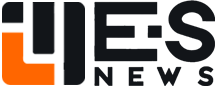 E.S News l'actualité du numérique
E.S News l'actualité du numérique



